相关说明<必看、自行选择>
程序自动安装后,默认使用ip:3000端口访问,如果在正式环境中使用的话,还需要绑定一个域名,这里提供以下3种绑定方法:
1、直接使用EFV高级版自带的网站管理进行绑定、自带的可以自动申请SSL证书,自动续签。
提示:新手推荐,仅需1步即可绑定域名。
2、使用宝塔面板+EFV高级版自带的网站管理
提示:适用于想使用宝塔面板,且转码服务器仅安装EFV高级版,不搭建其它网站,即宝塔仅仅用来文件管理等操作。
3、使用宝塔面板+宝塔的网站管理绑定域名
提示:适用于想使用宝塔面板,且转码服务器需要搭建多个网站,则可用宝塔自带的网站管理进行绑定域名。
这里提供的方法请根据自身需求进行选择,具体步骤直接看下方。
特别提示
注意我们绑定域名后,建议换成域名访问前后台,访问信息为:
#脚本安装会提供下面的ip访问信息,以下只是举例,具体以脚本给你的安装信息为主
http://127.0.0.1:3000/mklds
adminw
adminq
#绑定xx.com域名后,访问信息就变成下面这些
http://xx.com/mklds
adminw
adminq
且ip:3000和域名都可以访问EFV高级版前后台;但你用什么地址访问后台,m3u8、截图地址就会显示什么地址。
为了正常使用,建议只用域名访问前后台,这样m3u8、截图地址都会显示域名;且用ip:3000,m3u8在其它地方会播放不了。
一、<新手推荐>使用EFV高级版自带的网站管理进行绑定
提示:使用该方法绑定后,服务器禁止安装其它web服务,比如nginx、apache等,不然会出现冲突。
先将需要绑定的域名解析到EFV高级版所在的服务器ip,然后等解析生效,验证解析是否生效,可使用SSH客户端,使用命令:
#域名自行修改,如果有返回ip,且和服务器ip一样,则解析生效
ping m3u8.efvcms.com
然后点击左侧转码相关 ⇒ 网站管理,点击添加域名,输入相关信息,如图:
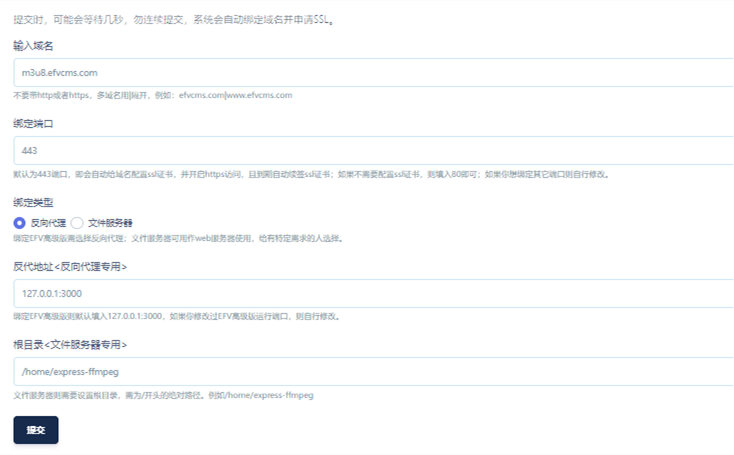
基本上只需要填入域名,反向代理打勾,其他默认,最后提交即可。
相关提示
1、如果需要更换域名,则可以在网站管理点删除,或者重新编辑修改其它域名。
2、如果要绑定多个域名,可以添加的时候,将多个域名写到一起,中间使用英文竖线|分开;或者一个一个多次添加域名。
最后,如果在域名无误、且解析生效的情况下,添加域名后打不开,则可能是服务器端口没打开,可使用SSH客户端,使用命令:
#CentOS系统
firewall-cmd --zone=public --add-port=80/tcp --permanent
firewall-cmd --zone=public --add-port=443/tcp --permanent
firewall-cmd --reload
#Debian/Ubuntu系统
ufw allow 80
ufw allow 443
相关问题
添加域名的时候,如果提示Request failed with status code 500,则可能服务器80、443端口被占用,可以检查下服务器是否有安装nginx或者其它占用该端口的程序,需要先卸载或关闭这些程序后再重新绑定。
如果绑定域名在报错的情况下,还写入的数据即绑定域名界面可以看到你添加的域名,那么需要在ssh客户端使用命令清空下:
#清空数据库配置信息
mongo
use ffmpeg
db.caddies.drop()
操作完就可以重新尝试了。
二、使用宝塔面板+EFV高级版自带的网站管理绑定
提示:使用该方法绑定后,宝塔禁止安装其它web服务,比如nginx、apache等,不然会出现冲突。
1、安装宝塔面板
提示:下面分别提供宝塔国内/国际2个版本安装,区别是宝塔国内版需要强制登录宝塔账号,而国际版不需要,可自行选择安装
使用SSH客户端登录服务器,使用命令:
#CentOS系统,国内版本
yum install -y wget && wget -O install.sh https://download.bt.cn/install/install_6.0.sh && sh install.sh ed8484bec
#CentOS系统,国际版本
yum install -y wget && wget -O install.sh http://www.aapanel.com/script/install_6.0_en.sh && bash install.sh aapanel
#Debian系统,国内版本
wget -O install.sh https://download.bt.cn/install/install-ubuntu_6.0.sh && bash install.sh ed8484bec
#Debian系统,国际版本
wget -O install.sh http://www.aapanel.com/script/install-ubuntu_6.0_en.sh && bash install.sh aapanel
#Ubuntu系统,国内版本
wget -O install.sh https://download.bt.cn/install/install-ubuntu_6.0.sh && sudo bash install.sh ed8484bec
#Ubuntu系统,国际版本
wget -O install.sh http://www.aapanel.com/script/install-ubuntu_6.0_en.sh && sudo bash install.sh aapanel
安装完成后,会给你宝塔登录信息,保存好就行。
2、使用EFV高级版自带的网站管理进行绑定
先将需要绑定的域名解析到EFV高级版所在的服务器ip,然后等解析生效,验证解析是否生效,可使用SSH客户端,使用命令:
#域名自行修改,如果有返回ip,且和服务器ip一样,则解析生效
ping m3u8.efvcms.com
然后点击左侧转码相关 ⇒ 网站管理,点击添加域名,输入相关信息,如图:
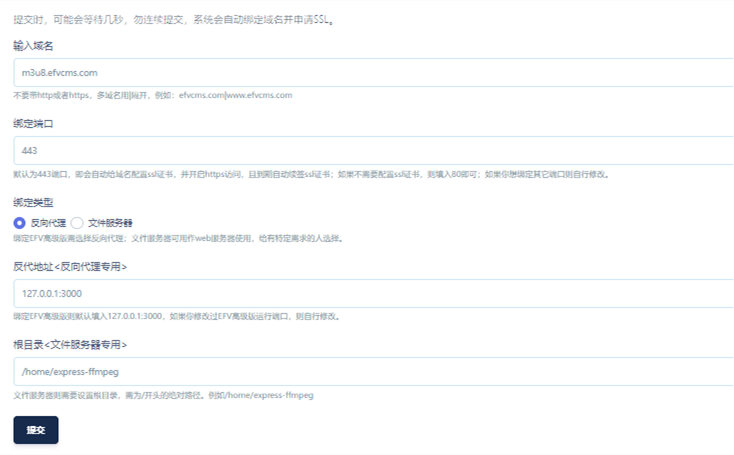
最后提交即可,注意非特殊需求,端口建议默认443,即开启ssl证书。
相关提示:
1、如果需要更换域名,则可以在网站管理点删除,或者重新编辑修改其它域名。
2、如果要绑定多个域名,可以添加的时候,将多个域名写到一起,中间使用英文竖线|分开;或者一个一个多次添加域名。
相关问题
添加域名的时候,如果提示Request failed with status code 500,则可能服务器80、443端口被占用,可以检查下服务器是否有安装nginx或者其它占用该端口的程序,需要先卸载或关闭这些程序后再重新绑定。
如果绑定域名在报错的情况下,还写入的数据即绑定域名界面可以看到你添加的域名,那么需要在ssh客户端使用命令清空下:
#清空数据库配置信息
mongo
use ffmpeg
db.caddies.drop()
操作完就可以重新尝试了。
三、使用宝塔面板+宝塔的网站管理绑定
1、安装宝塔面板
提示:下面分别提供宝塔国内/国际2个版本安装,区别是宝塔国内版需要强制登录宝塔账号,而国际版不需要,可自行选择安装
使用SSH客户端登录服务器,使用命令:
#CentOS系统,国内版本
yum install -y wget && wget -O install.sh https://download.bt.cn/install/install_6.0.sh && sh install.sh ed8484bec
#CentOS系统,国际版本
yum install -y wget && wget -O install.sh http://www.aapanel.com/script/install_6.0_en.sh && bash install.sh aapanel
#Debian系统,国内版本
wget -O install.sh https://download.bt.cn/install/install-ubuntu_6.0.sh && bash install.sh ed8484bec
#Debian系统,国际版本
wget -O install.sh http://www.aapanel.com/script/install-ubuntu_6.0_en.sh && bash install.sh aapanel
#Ubuntu系统,国内版本
wget -O install.sh https://download.bt.cn/install/install-ubuntu_6.0.sh && sudo bash install.sh ed8484bec
#Ubuntu系统,国际版本
wget -O install.sh http://www.aapanel.com/script/install-ubuntu_6.0_en.sh && sudo bash install.sh aapanel
安装完成后,会给你宝塔登录信息,保存好就行。
2、安装nginx
提示:已安装的可以跳过该步骤。
点击宝塔面板左侧 ⇒ 软件商店 ⇒ 找到Nginx安装即可。
3、绑定域名
先解析域名的A记录到服务器ip,然后点击宝塔面板左侧 ⇒ 网站 ⇒ 添加站点,只需要填写域名,其它默认就行,如图:
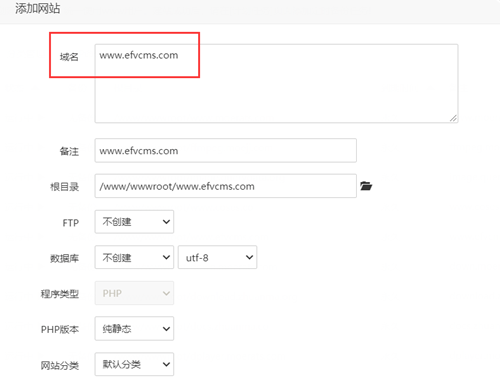
再点击域名右侧设置按钮,找到SSL ⇒ 选择Let's Encrypt,勾选域名点击申请,申请成功后,将右上角强制HTTPS打开即可。
提示:此处为申请SSL证书步骤,如不需要可跳过该步骤,该证书为免费3个月证书,到期会自动给你续期。
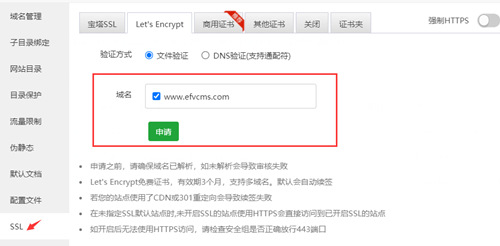
接下来继续进入域名设置,找到反向代理 ⇒ 添加反向代理,目标URL填转码的内网地址127.0.0.1:3000,如图:
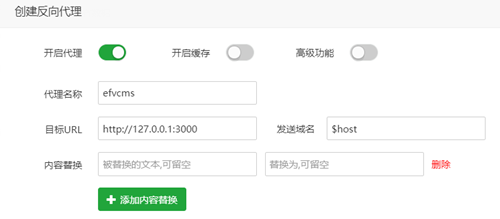
接下来点击配置文件。
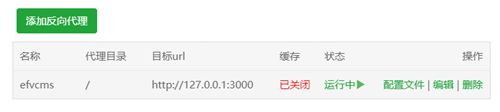
添加四行代码:
#该代码为断点续传关键设置,必须加进去。
proxy_cache_convert_head off;
proxy_request_buffering off;
#该代码为程序转码进度条监控必须
proxy_set_header Upgrade $http_upgrade;
proxy_set_header Connection "upgrade";
proxy_http_version 1.1;
即全部代码为:
#可以直接复制下面代码进行替换
location /
{
proxy_pass http://127.0.0.1:3000;
proxy_set_header Host $host;
proxy_set_header X-Real-IP $remote_addr;
proxy_set_header X-Forwarded-For $proxy_add_x_forwarded_for;
proxy_set_header REMOTE-HOST $remote_addr;
proxy_cache_convert_head off;
proxy_request_buffering off;
proxy_set_header Upgrade $http_upgrade;
proxy_set_header Connection "upgrade";
proxy_http_version 1.1;
}
点击保存即可,如下图:
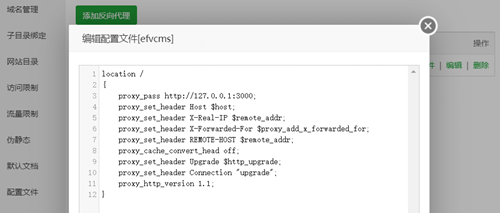
最后记得在转码后台,在转码设置和CMS管理处均设置好域名。
最后点击宝塔面板左侧 ⇒ 软件商店 ⇒ 找到Nginx,点击右侧设置按钮,找到性能调整,修改client_max_body_size参数值,如图:
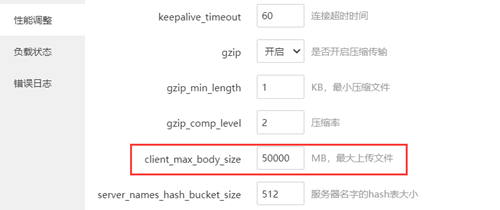
该值也就是最大上传值,可设置为4000M以上。
当然宝塔有些域名配置文件会自动加上以下代码,可以自己去掉,不然使用可能会有问题,代码如下:
location ~ .*\.(gif|jpg|jpeg|png|bmp|swf)$
{
expires 30d;
error_log /dev/null;
access_log off;
}
location ~ .*\.(js|css)?$
{
expires 12h;
error_log /dev/null;
access_log off;
}